当绘制好多段线后,可能需要对其进行编辑,AutoCAD提供pedit命令来编辑多段线。可以通过以下方法激活pedit命令。1、菜单栏【修改】——“对象”——“多段线”。2、单击“修改Ⅱ”工具栏上的“编辑多段线”图标。3、在命令行中输入pedit或者pe并回车。
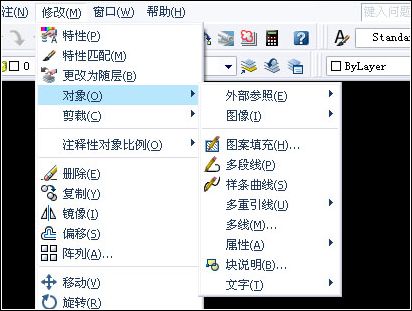

 引用内容
引用内容
 引用内容
引用内容
1、多条(M):选择多条多段线。
2、闭合(C):闭合所选择的多段线,将首尾连接。除非在绘制多段线的时候使用“闭合”选项闭合多段线,否则将会认为多段线都是开放的。
3、打开(O):删除多段线的闭合线段,将多段线“打开”。
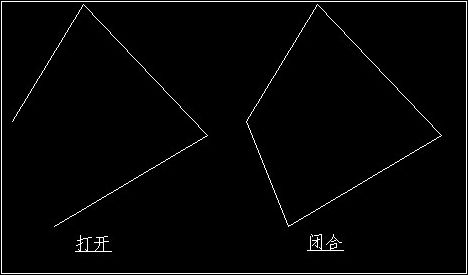
4、合并(J):
1)把所选的非多段线连接成多段线,所选择的非多段线必须与已有的多段线相连接(也可以是间接连接),否则,不能合并。
 引用内容
引用内容
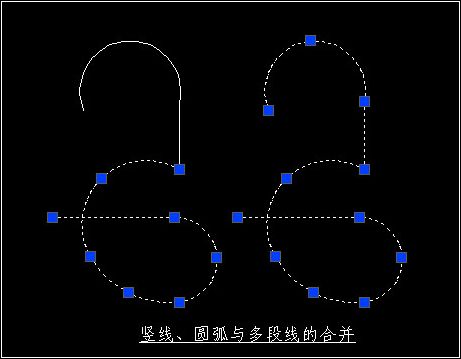
2)也可以将多个多段线连接在一起,这里的操作有点抽象,还是不怎么了解。
 引用内容
引用内容
延伸(E):通过延伸或剪切至最接近的端点来合并选定的多段线。
添加(A):在最接近的端点之间添加直线段来合并选定的多段线。
两者都(B) :如有可能,通过延伸或剪切来合并选定的多段线。否则,通过在最接近的端点之间添加直线段来合并选定的多段线。
5、宽度(W):重新定义多段线的宽度,AutoCAD会将编辑的多段线的宽度全部定义为所输入的宽度值。
 引用内容
引用内容
6、编辑顶点(E):编辑多段线的顶点,选择该选项时,在多段线的第一个顶点处会出现一个小叉X。
 引用内容
引用内容
1)下一个(N):选择下一个多段线的顶点,小叉X会自动移动到下一个顶点,即使多段线闭合,小叉X也不会从起点绕回到端点。
2)上一个(P):选择上一个多段线的顶点,小叉X会自动移动到上一个顶点。
3)打断(B):打断所编辑的多段线。
 引用内容
引用内容
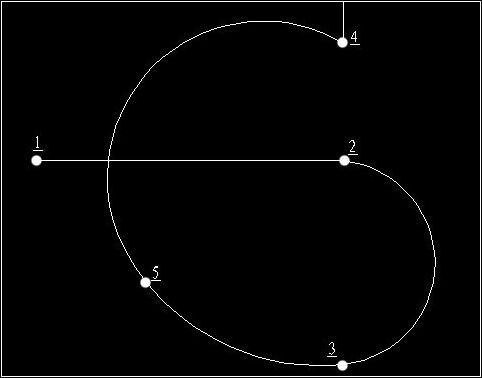
如果指定的两个顶点(1点和4点)都在多段线端点上,或者只指定了一个顶点并且也在端点上(1点或4点),则不能使用“打断”选项。
4)插入(I):在当前编辑顶点后面插入一个新的顶点。
 引用内容
引用内容
5)移动(M):将当前编辑顶点移动到一个新的位置。
 引用内容
引用内容
6)重生成(R):重新生成多段线。没发现有什么异常,不知道用来做什么用的。
 引用内容
引用内容
7)拉直(S):拉直所编辑的多段线,当前编辑顶点为执行“拉直”操作的起点。
 引用内容
引用内容
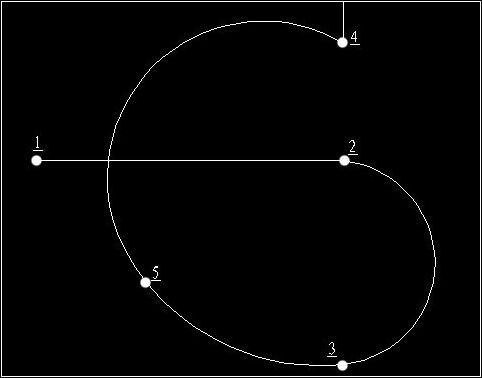
8)切向(T):确定当前编辑顶点的切线方向,确定切线方向后,会显示箭头。
 引用内容
引用内容
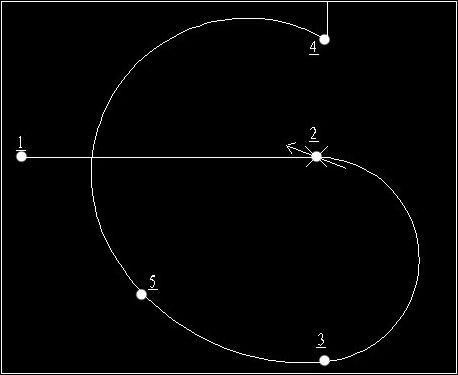
9)宽度(W):改变当前编辑顶点开始的一条线段的起点和终点(端点)宽度。
 引用内容
引用内容
10)退出(X):退出“编辑顶点“选项,返回上一级提示。
7、拟合(F) :将选定编辑的多段线转换为由圆弧连接顶点的平滑曲线。
 引用内容
引用内容
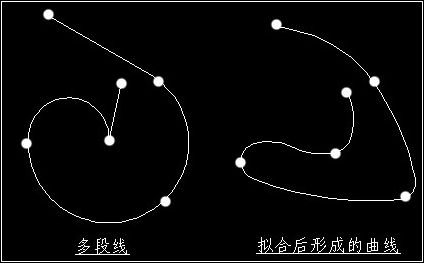
8、样条曲线(S) :用多段线的顶点作为控制点,使用样条曲线对多段线进行“拟合”。#p#分页标题#e#
 引用内容
引用内容
9、非曲线化(D) :删除在“拟合”或“样条曲线”操作时插入的多余顶点,“拉直”多段线的所有线段。
 引用内容
引用内容
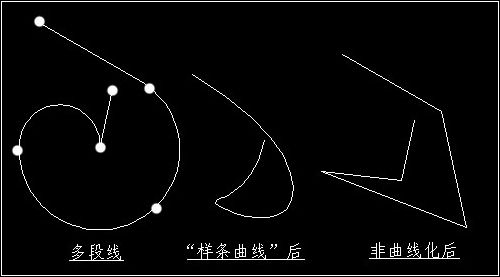
10、线型生成(L) :确定非连续型多段线在个顶点处的绘线方式,不能用于带变宽线段的多段线。不过没搞明白具体是干嘛用的,不知道该怎么使用,执行选项没啥变化可观察。
 引用内容
引用内容
开(ON):表示多段线在各顶点的绘制方式由原线型控制。
关(OFF):表示多段线在各顶点处均为点画线。
11、放弃(U) :取消最近的一次操作。
12、如果选定对象是直线或圆弧,则命令行提示如下所示,如果输入y,可将对象转换为可编辑的多段线。
 引用内容
引用内容
13、选择要编辑的多段线,在绘图区域单击鼠标右键,在弹出的快捷菜单中选择“编辑多段线”,同样可以进行编辑。
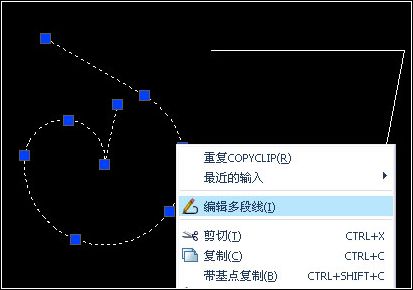
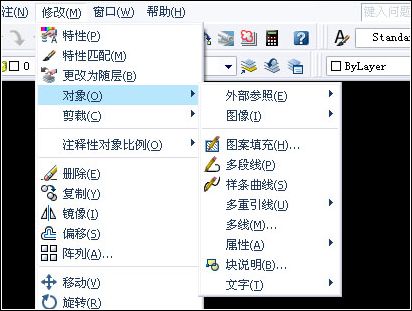

 引用内容
引用内容命令: pe PEDIT 选择多段线或 [多条(M)]:
输入选项 [闭合(C)/合并(J)/宽度(W)/编辑顶点(E)/拟合(F)/样条曲线(S)/非曲线化(D)/线型生成(L)/放弃(U)]: c
输入选项 [打开(O)/合并(J)/宽度(W)/编辑顶点(E)/拟合(F)/样条曲线(S)/非曲线化(D)/线型生成(L)/放弃(U)]:
输入选项 [闭合(C)/合并(J)/宽度(W)/编辑顶点(E)/拟合(F)/样条曲线(S)/非曲线化(D)/线型生成(L)/放弃(U)]: c
输入选项 [打开(O)/合并(J)/宽度(W)/编辑顶点(E)/拟合(F)/样条曲线(S)/非曲线化(D)/线型生成(L)/放弃(U)]:
 引用内容
引用内容命令: pe PEDIT 选择多段线或 [多条(M)]: m
选择对象: 找到 1 个
选择对象: 找到 1 个,总计 2 个
选择对象:
输入选项 [闭合(C)/打开(O)/合并(J)/宽度(W)/拟合(F)/样条曲线(S)/非曲线化(D)/线型生成(L)/放弃(U)]: c
选择对象: 找到 1 个
选择对象: 找到 1 个,总计 2 个
选择对象:
输入选项 [闭合(C)/打开(O)/合并(J)/宽度(W)/拟合(F)/样条曲线(S)/非曲线化(D)/线型生成(L)/放弃(U)]: c
1、多条(M):选择多条多段线。
2、闭合(C):闭合所选择的多段线,将首尾连接。除非在绘制多段线的时候使用“闭合”选项闭合多段线,否则将会认为多段线都是开放的。
3、打开(O):删除多段线的闭合线段,将多段线“打开”。
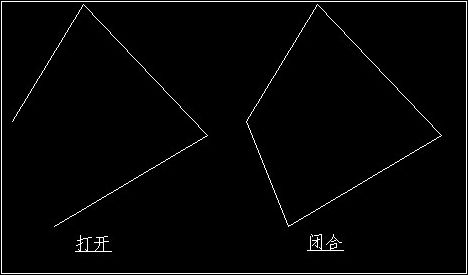
4、合并(J):
1)把所选的非多段线连接成多段线,所选择的非多段线必须与已有的多段线相连接(也可以是间接连接),否则,不能合并。
 引用内容
引用内容 命令: PEDIT 选择多段线或 [多条(M)]:
输入选项 [闭合(C)/合并(J)/宽度(W)/编辑顶点(E)/拟合(F)/样条曲线(S)/非曲线化(D)/线型生成(L)/放弃(U)]: j
选择对象: 找到 1 个——/*选择竖线*/
选择对象: 找到 1 个,总计 2 个——/*选择圆弧*/
选择对象:
2 条线段已添加到多段线
输入选项 [闭合(C)/合并(J)/宽度(W)/编辑顶点(E)/拟合(F)/样条曲线(S)/非曲线化(D)/线型生成(L)/放弃(U)]: j
选择对象: 找到 1 个——/*选择竖线*/
选择对象: 找到 1 个,总计 2 个——/*选择圆弧*/
选择对象:
2 条线段已添加到多段线
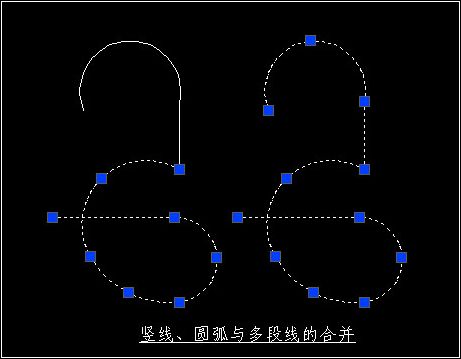
2)也可以将多个多段线连接在一起,这里的操作有点抽象,还是不怎么了解。
 引用内容
引用内容命令: PEDIT 选择多段线或 [多条(M)]: m
选择对象: 找到 1 个
选择对象: 找到 1 个,总计 2 个
选择对象:
输入选项 [闭合(C)/打开(O)/合并(J)/宽度(W)/拟合(F)/样条曲线(S)/非曲线化(D)/线型生成(L)/放弃(U)]: j
合并类型 = 延伸
输入模糊距离或 [合并类型(J)] <600.0000>: j
输入合并类型 [延伸(E)/添加(A)/两者都(B)] <延伸>: a
合并类型 = 增加线段
输入模糊距离或 [合并类型(J)] <600.0000>:
多段线已增加 4 条线段#p#分页标题#e#
选择对象: 找到 1 个
选择对象: 找到 1 个,总计 2 个
选择对象:
输入选项 [闭合(C)/打开(O)/合并(J)/宽度(W)/拟合(F)/样条曲线(S)/非曲线化(D)/线型生成(L)/放弃(U)]: j
合并类型 = 延伸
输入模糊距离或 [合并类型(J)] <600.0000>: j
输入合并类型 [延伸(E)/添加(A)/两者都(B)] <延伸>: a
合并类型 = 增加线段
输入模糊距离或 [合并类型(J)] <600.0000>:
多段线已增加 4 条线段#p#分页标题#e#
延伸(E):通过延伸或剪切至最接近的端点来合并选定的多段线。
添加(A):在最接近的端点之间添加直线段来合并选定的多段线。
两者都(B) :如有可能,通过延伸或剪切来合并选定的多段线。否则,通过在最接近的端点之间添加直线段来合并选定的多段线。
5、宽度(W):重新定义多段线的宽度,AutoCAD会将编辑的多段线的宽度全部定义为所输入的宽度值。
 引用内容
引用内容 择多段线或 [多条(M)]:
输入选项 [闭合(C)/合并(J)/宽度(W)/编辑顶点(E)/拟合(F)/样条曲线(S)/非曲线化(D)/线型生成(L)/放弃(U)]: w
指定所有线段的新宽度: 10
输入选项 [闭合(C)/合并(J)/宽度(W)/编辑顶点(E)/拟合(F)/样条曲线(S)/非曲线化(D)/线型生成(L)/放弃(U)]:
输入选项 [闭合(C)/合并(J)/宽度(W)/编辑顶点(E)/拟合(F)/样条曲线(S)/非曲线化(D)/线型生成(L)/放弃(U)]: w
指定所有线段的新宽度: 10
输入选项 [闭合(C)/合并(J)/宽度(W)/编辑顶点(E)/拟合(F)/样条曲线(S)/非曲线化(D)/线型生成(L)/放弃(U)]:
6、编辑顶点(E):编辑多段线的顶点,选择该选项时,在多段线的第一个顶点处会出现一个小叉X。
 引用内容
引用内容命令: pe PEDIT 选择多段线或 [多条(M)]:
输入选项 [闭合(C)/合并(J)/宽度(W)/编辑顶点(E)/拟合(F)/样条曲线(S)/非曲线化(D)/线型生成(L)/放弃(U)]: e
输入顶点编辑选项
[下一个(N)/上一个(P)/打断(B)/插入(I)/移动(M)/重生成(R)/拉直(S)/切向(T)/宽度(W)/退出(X)] <N>:
输入选项 [闭合(C)/合并(J)/宽度(W)/编辑顶点(E)/拟合(F)/样条曲线(S)/非曲线化(D)/线型生成(L)/放弃(U)]: e
输入顶点编辑选项
[下一个(N)/上一个(P)/打断(B)/插入(I)/移动(M)/重生成(R)/拉直(S)/切向(T)/宽度(W)/退出(X)] <N>:
1)下一个(N):选择下一个多段线的顶点,小叉X会自动移动到下一个顶点,即使多段线闭合,小叉X也不会从起点绕回到端点。
2)上一个(P):选择上一个多段线的顶点,小叉X会自动移动到上一个顶点。
3)打断(B):打断所编辑的多段线。
 引用内容
引用内容命令: pe PEDIT 选择多段线或 [多条(M)]:
输入选项 [闭合(C)/合并(J)/宽度(W)/编辑顶点(E)/拟合(F)/样条曲线(S)/非曲线化(D)/线型生成(L)/放弃(U)]: e
输入顶点编辑选项
[下一个(N)/上一个(P)/打断(B)/插入(I)/移动(M)/重生成(R)/拉直(S)/切向(T)/宽度(W)/退出(X)] <N>: b
输入选项 [下一个(N)/上一个(P)/执行(G)/退出(X)] <N>:——/*小叉X从1点移动到2点*/
输入选项 [下一个(N)/上一个(P)/执行(G)/退出(X)] <N>: g——/*1点和2点之间的部分将被删除(打断), 并返回“编辑顶点”模式*/
输入顶点编辑选项
[下一个(N)/上一个(P)/打断(B)/插入(I)/移动(M)/重生成(R)/拉直(S)/切向(T)/宽度(W)/退出(X)] <N>:——/*小叉X移动到3点*/
输入顶点编辑选项
[下一个(N)/上一个(P)/打断(B)/插入(I)/移动(M)/重生成(R)/拉直(S)/切向(T)/宽度(W)/退出(X)] <N>: b
输入选项 [下一个(N)/上一个(P)/执行(G)/退出(X)] <N>: g——/*多段线将在3点处被打断*/
输入顶点编辑选项
[下一个(N)/上一个(P)/打断(B)/插入(I)/移动(M)/重生成(R)/拉直(S)/切向(T)/宽度(W)/退出(X)] <N>: x——/*退出“编辑顶点”选项*/
输入选项 [闭合(C)/合并(J)/宽度(W)/编辑顶点(E)/拟合(F)/样条曲线(S)/非曲线化(D)/线型生成(L)/放弃(U)]:#p#分页标题#e#
输入选项 [闭合(C)/合并(J)/宽度(W)/编辑顶点(E)/拟合(F)/样条曲线(S)/非曲线化(D)/线型生成(L)/放弃(U)]: e
输入顶点编辑选项
[下一个(N)/上一个(P)/打断(B)/插入(I)/移动(M)/重生成(R)/拉直(S)/切向(T)/宽度(W)/退出(X)] <N>: b
输入选项 [下一个(N)/上一个(P)/执行(G)/退出(X)] <N>:——/*小叉X从1点移动到2点*/
输入选项 [下一个(N)/上一个(P)/执行(G)/退出(X)] <N>: g——/*1点和2点之间的部分将被删除(打断), 并返回“编辑顶点”模式*/
输入顶点编辑选项
[下一个(N)/上一个(P)/打断(B)/插入(I)/移动(M)/重生成(R)/拉直(S)/切向(T)/宽度(W)/退出(X)] <N>:——/*小叉X移动到3点*/
输入顶点编辑选项
[下一个(N)/上一个(P)/打断(B)/插入(I)/移动(M)/重生成(R)/拉直(S)/切向(T)/宽度(W)/退出(X)] <N>: b
输入选项 [下一个(N)/上一个(P)/执行(G)/退出(X)] <N>: g——/*多段线将在3点处被打断*/
输入顶点编辑选项
[下一个(N)/上一个(P)/打断(B)/插入(I)/移动(M)/重生成(R)/拉直(S)/切向(T)/宽度(W)/退出(X)] <N>: x——/*退出“编辑顶点”选项*/
输入选项 [闭合(C)/合并(J)/宽度(W)/编辑顶点(E)/拟合(F)/样条曲线(S)/非曲线化(D)/线型生成(L)/放弃(U)]:#p#分页标题#e#
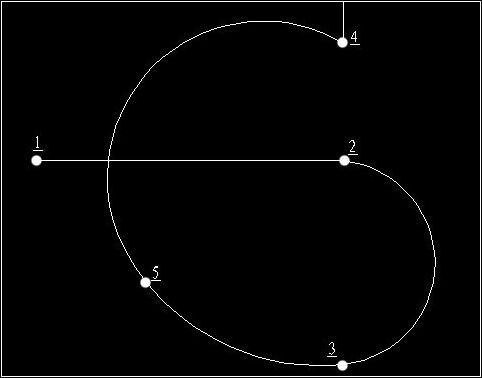
如果指定的两个顶点(1点和4点)都在多段线端点上,或者只指定了一个顶点并且也在端点上(1点或4点),则不能使用“打断”选项。
4)插入(I):在当前编辑顶点后面插入一个新的顶点。
 引用内容
引用内容命令: pe PEDIT 选择多段线或 [多条(M)]:
输入选项 [闭合(C)/合并(J)/宽度(W)/编辑顶点(E)/拟合(F)/样条曲线(S)/非曲线化(D)/线型生成(L)/放弃(U)]: e
输入顶点编辑选项
[下一个(N)/上一个(P)/打断(B)/插入(I)/移动(M)/重生成(R)/拉直(S)/切向(T)/宽度(W)/退出(X)] <N>: i
指定新顶点的位置:——/*可以输入坐标,也可以直接用鼠标确定*/
输入顶点编辑选项
[下一个(N)/上一个(P)/打断(B)/插入(I)/移动(M)/重生成(R)/拉直(S)/切向(T)/宽度(W)/退出(X)] <N>: x
输入选项 [闭合(C)/合并(J)/宽度(W)/编辑顶点(E)/拟合(F)/样条曲线(S)/非曲线化(D)/线型生成(L)/放弃(U)]: e
输入顶点编辑选项
[下一个(N)/上一个(P)/打断(B)/插入(I)/移动(M)/重生成(R)/拉直(S)/切向(T)/宽度(W)/退出(X)] <N>: i
指定新顶点的位置:——/*可以输入坐标,也可以直接用鼠标确定*/
输入顶点编辑选项
[下一个(N)/上一个(P)/打断(B)/插入(I)/移动(M)/重生成(R)/拉直(S)/切向(T)/宽度(W)/退出(X)] <N>: x
5)移动(M):将当前编辑顶点移动到一个新的位置。
 引用内容
引用内容命令: pe PEDIT 选择多段线或 [多条(M)]:
输入选项 [闭合(C)/合并(J)/宽度(W)/编辑顶点(E)/拟合(F)/样条曲线(S)/非曲线化(D)/线型生成(L)/放弃(U)]: e
输入顶点编辑选项
[下一个(N)/上一个(P)/打断(B)/插入(I)/移动(M)/重生成(R)/拉直(S)/切向(T)/宽度(W)/退出(X)] <N>: m
指定标记顶点的新位置: ——/*可以输入坐标,也可以直接用鼠标确定*/
输入顶点编辑选项
[下一个(N)/上一个(P)/打断(B)/插入(I)/移动(M)/重生成(R)/拉直(S)/切向(T)/宽度(W)/退出(X)] <N>: x
输入选项 [闭合(C)/合并(J)/宽度(W)/编辑顶点(E)/拟合(F)/样条曲线(S)/非曲线化(D)/线型生成(L)/放弃(U)]: e
输入顶点编辑选项
[下一个(N)/上一个(P)/打断(B)/插入(I)/移动(M)/重生成(R)/拉直(S)/切向(T)/宽度(W)/退出(X)] <N>: m
指定标记顶点的新位置: ——/*可以输入坐标,也可以直接用鼠标确定*/
输入顶点编辑选项
[下一个(N)/上一个(P)/打断(B)/插入(I)/移动(M)/重生成(R)/拉直(S)/切向(T)/宽度(W)/退出(X)] <N>: x
6)重生成(R):重新生成多段线。没发现有什么异常,不知道用来做什么用的。
 引用内容
引用内容命令: pe PEDIT 选择多段线或 [多条(M)]:
输入选项 [闭合(C)/合并(J)/宽度(W)/编辑顶点(E)/拟合(F)/样条曲线(S)/非曲线化(D)/线型生成(L)/放弃(U)]: e
输入顶点编辑选项
[下一个(N)/上一个(P)/打断(B)/插入(I)/移动(M)/重生成(R)/拉直(S)/切向(T)/宽度(W)/退出(X)] <N>: r
输入顶点编辑选项
[下一个(N)/上一个(P)/打断(B)/插入(I)/移动(M)/重生成(R)/拉直(S)/切向(T)/宽度(W)/退出(X)] <N>:
输入选项 [闭合(C)/合并(J)/宽度(W)/编辑顶点(E)/拟合(F)/样条曲线(S)/非曲线化(D)/线型生成(L)/放弃(U)]: e
输入顶点编辑选项
[下一个(N)/上一个(P)/打断(B)/插入(I)/移动(M)/重生成(R)/拉直(S)/切向(T)/宽度(W)/退出(X)] <N>: r
输入顶点编辑选项
[下一个(N)/上一个(P)/打断(B)/插入(I)/移动(M)/重生成(R)/拉直(S)/切向(T)/宽度(W)/退出(X)] <N>:
7)拉直(S):拉直所编辑的多段线,当前编辑顶点为执行“拉直”操作的起点。
 引用内容
引用内容命令: pe PEDIT 选择多段线或 [多条(M)]:
输入选项 [闭合(C)/合并(J)/宽度(W)/编辑顶点(E)/拟合(F)/样条曲线(S)/非曲线化(D)/线型生成(L)/放弃(U)]: e
输入顶点编辑选项
[下一个(N)/上一个(P)/打断(B)/插入(I)/移动(M)/重生成(R)/拉直(S)/切向(T)/宽度(W)/退出(X)] <N>: s
输入选项 [下一个(N)/上一个(P)/执行(G)/退出(X)] <N>: n——/*小叉X移动到2点*/
输入选项 [下一个(N)/上一个(P)/执行(G)/退出(X)] <N>: n——#p#分页标题#e#/*小叉X移动到3点*/
输入选项 [下一个(N)/上一个(P)/执行(G)/退出(X)] <N>: g——/*将1点和3点之间的部分替换成单个直线段,然后返回“编辑顶点”模式*/
输入顶点编辑选项
[下一个(N)/上一个(P)/打断(B)/插入(I)/移动(M)/重生成(R)/拉直(S)/切向(T)/宽度(W)/退出(X)] <N>: x
输入选项 [闭合(C)/合并(J)/宽度(W)/编辑顶点(E)/拟合(F)/样条曲线(S)/非曲线化(D)/线型生成(L)/放弃(U)]:
输入选项 [闭合(C)/合并(J)/宽度(W)/编辑顶点(E)/拟合(F)/样条曲线(S)/非曲线化(D)/线型生成(L)/放弃(U)]: e
输入顶点编辑选项
[下一个(N)/上一个(P)/打断(B)/插入(I)/移动(M)/重生成(R)/拉直(S)/切向(T)/宽度(W)/退出(X)] <N>: s
输入选项 [下一个(N)/上一个(P)/执行(G)/退出(X)] <N>: n——/*小叉X移动到2点*/
输入选项 [下一个(N)/上一个(P)/执行(G)/退出(X)] <N>: n——#p#分页标题#e#/*小叉X移动到3点*/
输入选项 [下一个(N)/上一个(P)/执行(G)/退出(X)] <N>: g——/*将1点和3点之间的部分替换成单个直线段,然后返回“编辑顶点”模式*/
输入顶点编辑选项
[下一个(N)/上一个(P)/打断(B)/插入(I)/移动(M)/重生成(R)/拉直(S)/切向(T)/宽度(W)/退出(X)] <N>: x
输入选项 [闭合(C)/合并(J)/宽度(W)/编辑顶点(E)/拟合(F)/样条曲线(S)/非曲线化(D)/线型生成(L)/放弃(U)]:
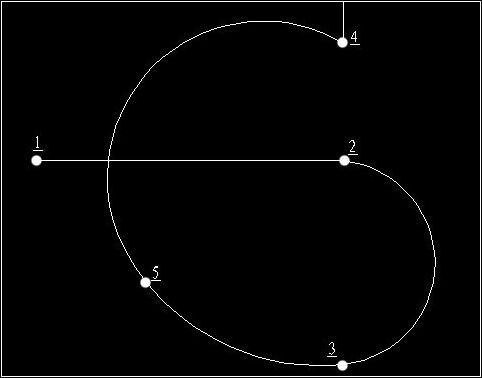
8)切向(T):确定当前编辑顶点的切线方向,确定切线方向后,会显示箭头。
 引用内容
引用内容命令: pe PEDIT 选择多段线或 [多条(M)]:
输入选项 [闭合(C)/合并(J)/宽度(W)/编辑顶点(E)/拟合(F)/样条曲线(S)/非曲线化(D)/线型生成(L)/放弃(U)]: e
输入顶点编辑选项
[下一个(N)/上一个(P)/打断(B)/插入(I)/移动(M)/重生成(R)/拉直(S)/切向(T)/宽度(W)/退出(X)] <N>:
输入顶点编辑选项
[下一个(N)/上一个(P)/打断(B)/插入(I)/移动(M)/重生成(R)/拉直(S)/切向(T)/宽度(W)/退出(X)] <N>: t
指定顶点切向: ——/*可以在输入角度,也可以指定一点*/
输入顶点编辑选项
[下一个(N)/上一个(P)/打断(B)/插入(I)/移动(M)/重生成(R)/拉直(S)/切向(T)/宽度(W)/退出(X)] <N>: x
输入选项 [闭合(C)/合并(J)/宽度(W)/编辑顶点(E)/拟合(F)/样条曲线(S)/非曲线化(D)/线型生成(L)/放弃(U)]:
输入选项 [闭合(C)/合并(J)/宽度(W)/编辑顶点(E)/拟合(F)/样条曲线(S)/非曲线化(D)/线型生成(L)/放弃(U)]: e
输入顶点编辑选项
[下一个(N)/上一个(P)/打断(B)/插入(I)/移动(M)/重生成(R)/拉直(S)/切向(T)/宽度(W)/退出(X)] <N>:
输入顶点编辑选项
[下一个(N)/上一个(P)/打断(B)/插入(I)/移动(M)/重生成(R)/拉直(S)/切向(T)/宽度(W)/退出(X)] <N>: t
指定顶点切向: ——/*可以在输入角度,也可以指定一点*/
输入顶点编辑选项
[下一个(N)/上一个(P)/打断(B)/插入(I)/移动(M)/重生成(R)/拉直(S)/切向(T)/宽度(W)/退出(X)] <N>: x
输入选项 [闭合(C)/合并(J)/宽度(W)/编辑顶点(E)/拟合(F)/样条曲线(S)/非曲线化(D)/线型生成(L)/放弃(U)]:
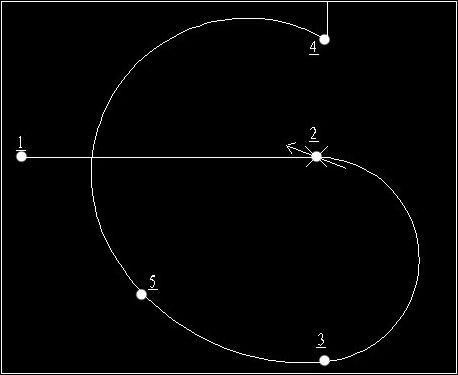
9)宽度(W):改变当前编辑顶点开始的一条线段的起点和终点(端点)宽度。
 引用内容
引用内容命令: pe PEDIT 选择多段线或 [多条(M)]:
输入选项 [闭合(C)/合并(J)/宽度(W)/编辑顶点(E)/拟合(F)/样条曲线(S)/非曲线化(D)/线型生成(L)/放弃(U)]: e
输入顶点编辑选项
[下一个(N)/上一个(P)/打断(B)/插入(I)/移动(M)/重生成(R)/拉直(S)/切向(T)/宽度(W)/退出(X)] <N>: w
指定下一线段的起点宽度 <0.0000>: 10
指定下一线段的端点宽度 <10.0000>: 20
输入顶点编辑选项
[下一个(N)/上一个(P)/打断(B)/插入(I)/移动(M)/重生成(R)/拉直(S)/切向(T)/宽度(W)/退出(X)] <N>: x
输入选项 [闭合(C)/合并(J)/宽度(W)/编辑顶点(E)/拟合(F)/样条曲线(S)/非曲线化(D)/线型生成(L)/放弃(U)]: e
输入顶点编辑选项
[下一个(N)/上一个(P)/打断(B)/插入(I)/移动(M)/重生成(R)/拉直(S)/切向(T)/宽度(W)/退出(X)] <N>: w
指定下一线段的起点宽度 <0.0000>: 10
指定下一线段的端点宽度 <10.0000>: 20
输入顶点编辑选项
[下一个(N)/上一个(P)/打断(B)/插入(I)/移动(M)/重生成(R)/拉直(S)/切向(T)/宽度(W)/退出(X)] <N>: x
10)退出(X):退出“编辑顶点“选项,返回上一级提示。
7、拟合(F) :将选定编辑的多段线转换为由圆弧连接顶点的平滑曲线。
 引用内容
引用内容命令: pe PEDIT 选择多段线或 [多条(M)]:
输入选项 [闭合(C)/合并(J)/宽度(W)/编辑顶点(E)/拟合(F)/样条曲线(S)/非曲线化(D)/线型生成(L)/放弃(U)]: f
输入选项 [闭合(C)/合并(J)/宽度(W)/编辑顶点(E)/拟合(F)/样条曲线(S)/非曲线化(D)/线型生成(L)/放弃(U)]:
输入选项 [闭合(C)/合并(J)/宽度(W)/编辑顶点(E)/拟合(F)/样条曲线(S)/非曲线化(D)/线型生成(L)/放弃(U)]: f
输入选项 [闭合(C)/合并(J)/宽度(W)/编辑顶点(E)/拟合(F)/样条曲线(S)/非曲线化(D)/线型生成(L)/放弃(U)]:
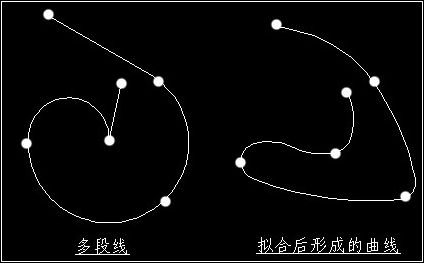
8、样条曲线(S) :用多段线的顶点作为控制点,使用样条曲线对多段线进行“拟合”。#p#分页标题#e#
 引用内容
引用内容命令: pe PEDIT 选择多段线或 [多条(M)]:
输入选项 [闭合(C)/合并(J)/宽度(W)/编辑顶点(E)/拟合(F)/样条曲线(S)/非曲线化(D)/线型生成(L)/放弃(U)]: s
输入选项 [闭合(C)/合并(J)/宽度(W)/编辑顶点(E)/拟合(F)/样条曲线(S)/非曲线化(D)/线型生成(L)/放弃(U)]:
输入选项 [闭合(C)/合并(J)/宽度(W)/编辑顶点(E)/拟合(F)/样条曲线(S)/非曲线化(D)/线型生成(L)/放弃(U)]: s
输入选项 [闭合(C)/合并(J)/宽度(W)/编辑顶点(E)/拟合(F)/样条曲线(S)/非曲线化(D)/线型生成(L)/放弃(U)]:
9、非曲线化(D) :删除在“拟合”或“样条曲线”操作时插入的多余顶点,“拉直”多段线的所有线段。
 引用内容
引用内容命令: pe PEDIT 选择多段线或 [多条(M)]:
输入选项 [闭合(C)/合并(J)/宽度(W)/编辑顶点(E)/拟合(F)/样条曲线(S)/非曲线化(D)/线型生成(L)/放弃(U)]: s
输入选项 [闭合(C)/合并(J)/宽度(W)/编辑顶点(E)/拟合(F)/样条曲线(S)/非曲线化(D)/线型生成(L)/放弃(U)]: d
输入选项 [闭合(C)/合并(J)/宽度(W)/编辑顶点(E)/拟合(F)/样条曲线(S)/非曲线化(D)/线型生成(L)/放弃(U)]:
输入选项 [闭合(C)/合并(J)/宽度(W)/编辑顶点(E)/拟合(F)/样条曲线(S)/非曲线化(D)/线型生成(L)/放弃(U)]: s
输入选项 [闭合(C)/合并(J)/宽度(W)/编辑顶点(E)/拟合(F)/样条曲线(S)/非曲线化(D)/线型生成(L)/放弃(U)]: d
输入选项 [闭合(C)/合并(J)/宽度(W)/编辑顶点(E)/拟合(F)/样条曲线(S)/非曲线化(D)/线型生成(L)/放弃(U)]:
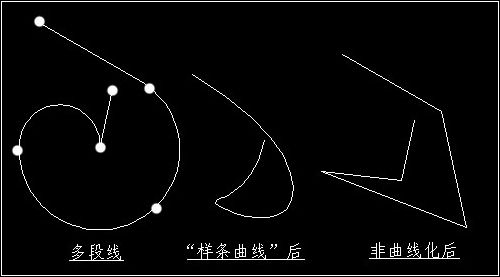
10、线型生成(L) :确定非连续型多段线在个顶点处的绘线方式,不能用于带变宽线段的多段线。不过没搞明白具体是干嘛用的,不知道该怎么使用,执行选项没啥变化可观察。
 引用内容
引用内容命令: pe PEDIT 选择多段线或 [多条(M)]:
输入选项 [闭合(C)/合并(J)/宽度(W)/编辑顶点(E)/拟合(F)/样条曲线(S)/非曲线化(D)/线型生成(L)/放弃(U)]: l
输入多段线线型生成选项 [开(ON)/关(OFF)] <关>:
输入选项 [闭合(C)/合并(J)/宽度(W)/编辑顶点(E)/拟合(F)/样条曲线(S)/非曲线化(D)/线型生成(L)/放弃(U)]: l
输入多段线线型生成选项 [开(ON)/关(OFF)] <关>:
开(ON):表示多段线在各顶点的绘制方式由原线型控制。
关(OFF):表示多段线在各顶点处均为点画线。
11、放弃(U) :取消最近的一次操作。
12、如果选定对象是直线或圆弧,则命令行提示如下所示,如果输入y,可将对象转换为可编辑的多段线。
 引用内容
引用内容命令: pe PEDIT 选择多段线或 [多条(M)]:
选定的对象不是多段线
是否将其转换为多段线? <Y> y
选定的对象不是多段线
是否将其转换为多段线? <Y> y
13、选择要编辑的多段线,在绘图区域单击鼠标右键,在弹出的快捷菜单中选择“编辑多段线”,同样可以进行编辑。
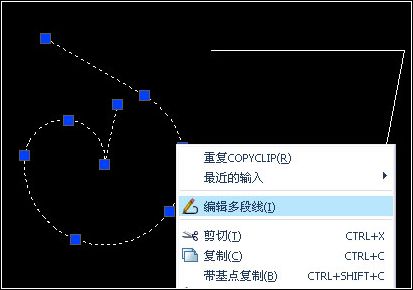
相关文章
- 2021-09-08BIM技术丛书Revit软件应用系列Autodesk Revit族详解 [
- 2021-09-08全国专业技术人员计算机应用能力考试用书 AutoCAD2004
- 2021-09-08EXCEL在工作中的应用 制表、数据处理及宏应用PDF下载
- 2021-08-30从零开始AutoCAD 2014中文版机械制图基础培训教程 [李
- 2021-08-30从零开始AutoCAD 2014中文版建筑制图基础培训教程 [朱
- 2021-08-30电气CAD实例教程AutoCAD 2010中文版 [左昉 等编著] 20
- 2021-08-30电影风暴2:Maya影像实拍与三维合成攻略PDF下载
- 2021-08-30高等院校艺术设计案例教程中文版AutoCAD 建筑设计案例
- 2021-08-29环境艺术制图AutoCAD [徐幼光 编著] 2013年PDF下载
- 2021-08-29机械AutoCAD 项目教程 第3版 [缪希伟 主编] 2012年PDF